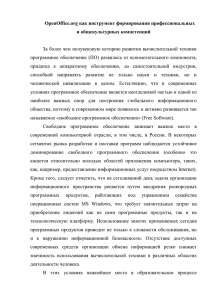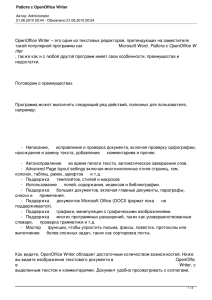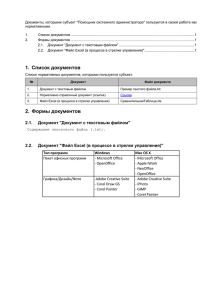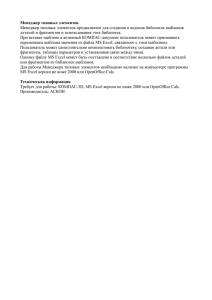Общее: Часто задаваемые вопросы
реклама
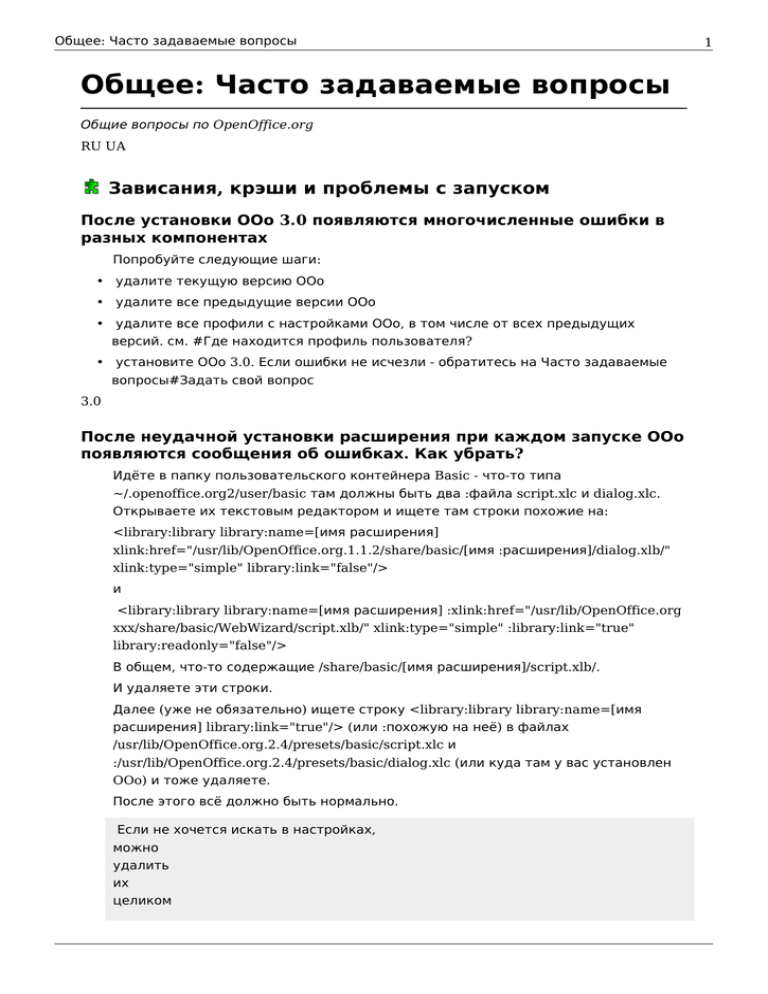
Общее: Часто задаваемые вопросы Общее: Часто задаваемые вопросы Общие вопросы по OpenOffice.org RU UA Зависания, крэши и проблемы с запуском После установки ООо 3.0 появляются многочисленные ошибки в разных компонентах Попробуйте следующие шаги: • удалите текущую версию ООо • удалите все предыдущие версии ООо • удалите все профили с настройками ООо, в том числе от всех предыдущих версий. см. #Где находится профиль пользователя? • установите ООо 3.0. Если ошибки не исчезли - обратитесь на Часто задаваемые вопросы#Задать свой вопрос 3.0 После неудачной установки расширения при каждом запуске ООо появляются сообщения об ошибках. Как убрать? Идёте в папку пользовательского контейнера Basic - что-то типа ~/.openoffice.org2/user/basic там должны быть два :файла script.xlc и dialog.xlc. Открываете их текстовым редактором и ищете там строки похожие на: <library:library library:name=[имя расширения] xlink:href="/usr/lib/OpenOffice.org.1.1.2/share/basic/[имя :расширения]/dialog.xlb/" xlink:type="simple" library:link="false"/> и <library:library library:name=[имя расширения] :xlink:href="/usr/lib/OpenOffice.org xxx/share/basic/WebWizard/script.xlb/" xlink:type="simple" :library:link="true" library:readonly="false"/> В общем, что-то содержащие /share/basic/[имя расширения]/script.xlb/. И удаляете эти строки. Далее (уже не обязательно) ищете строку <library:library library:name=[имя расширения] library:link="true"/> (или :похожую на неё) в файлах /usr/lib/OpenOffice.org.2.4/presets/basic/script.xlc и :/usr/lib/OpenOffice.org.2.4/presets/basic/dialog.xlc (или куда там у вас установлен OOo) и тоже удаляете. После этого всё должно быть нормально. Если не хочется искать в настройках, можно удалить их целиком 1 Общее: Часто задаваемые вопросы см. #Где находится профиль пользователя? 2.4 Предыдущая работа в ООо завершилась некорректно, а теперь ООо не запускается Порой для восстановления корректной работы или для применения некоторых настроек требуется завершить вручную процессы soffice и soffice.bin Поможет также и перезагрузка вашего ПК 2.3 При использовании ООо 2.2.1 в win98 зависает на вызове Мастера создания документов Похоже на проблемы с Java. Попробуйте установить и использовать более старую версию Java. 2.3 OOo при открытии файла пишет «общая ошибка ввода-вывода» вероятно повреждён файл (порой либо файл недокачен или имеет место ошибка файловой системы) 2.3 ООо зависает при любой попытке обращения к макросам, например, при Сервис - Макросы - Выполнить макрос... или при попытке назначить на горячую клавишу макрос зависает при попытке раскрыть список макросов Необходимо установить Java, лучше всего от Sun. 2.3 Автосохранение Резервные копии файлов В ООо в настройках указывается путь, куда сохраняются резервные копии: Сервис - Параметры - OpenOffice.org - Пути. Создание резервной копии также зависит от того, выставлена ли настройка Сервис - Параметры - Загрузка\Сохранение - Всегда создавать резервную копию. 3.0 2 Общее: Часто задаваемые вопросы После сбоя ООо в документах типа "Безымянный1" (т.е. в новых документах, ещё не сохранённых пользователем вручную) восстанавливается лишь пара первых строк, написанная за первые минут работы. Все, что было сделано в течение последующих 2-3 часов не восстанавливается, хотя автосохранение выставлено на каждые 5 минут. То есть по факту автосохранение в новых документах не работает Проблема решена в версии 2.3.1. 2.3 Можно увеличить время автосохранения документов? Или вообще выключить автосохранение? Сервис - Параметры - Загрузка/Сохранение - Общие 2.3 Защита см. также Защита данных от изменений в документах Writer Я забыл пароль от файла! Можно ли вскрыть файл, не зная пароля? Очень надо! Возможно, только если сломать криптографию, или обладать мощным кластером. Или методом перебора паролей. Для шифрования используется алгоритм Blowfish с длиной ключа 1024. Другими словами - не стоит забывать пароль. 2.3 Принять участие в проекте! Общие вопросы Форматирование ответов Вопросы использования Задать свой вопрос [1] Популярные разделы: Writer: Часто задаваемые вопросы Calc: Часто задаваемые вопросы Полезности и секреты главная 3 Общее: Часто задаваемые вопросы Существует ли в OOo защита документов паролем ? Да, существует. Файл - Сохранить Как..., отметить "Сохранить с паролем". При этом пароль следует задавать латинскими буквами или цифрами, кириллица пока не работает. Для сохранения файла без пароля снимите этот флажок. 2.3 Что такое режим "запись изменений" и зачем он нужен ? В этом режиме все изменения автоматически записываются и зрительно выделяются. Можно установить запрос пароля на попытку отменить режим записи изменений. Другие пользователи этого документа могут применить свои изменения, однако они не могут отключить запись изменений без ввода этого пароля. Этот режим включается так: Сервис - Параметры - OpenOffice.org - Безопасность - Настройки совместного использования документа, отметить "Записывать изменения". При этом пароль, который можно задать через кнопку <Включить защиту / Снять защиту>, следует задавать латинскими буквами или цифрами, кириллица пока не работает. Такой режим можно использовать, когда возможно редактирование документа с последующим обсуждением редакции. 2.3 Шаблоны Как изменить шаблон по умолчанию? Открываем нужный нам компонент ООо (Writer, Calc и пр.), создаем новый документ - вносим необходимые изменения (редактируем колонтитулы, поля, стили и пр.). Затем сохраняем данный файл как шаблон Файл - Шаблоны Сохранить. Дайте своему шаблону осмысленное название После этого идем в Файл - Шаблоны - Управление, выбираем в левом окне Мои шаблоны, открываем их двойным кликом, ищем сохранённый шаблон, нажимаем правую кнопку мыши и выбираем пункт меню - "Сделать шаблоном по умолчанию" 2.3 4 Общее: Часто задаваемые вопросы Печать Можно ли в OpenOffice.org распечатать на одном листе две и более страниц? Для ООо Writer можно использовать функцию быстрой печати: • Файл - Предварительный просмотр страницы, кнопка на панели "Параметры печати". • Выбрать ориентацию "Альбомную", Распределение Строки 1, Столбцы 2 Для остальных компонентов используйте настройки принтера - большинство современных принтеров поддерживает эту функцию. 2.3 Использую версию ООо 2.3.1. Не печатаются элементы управления (флажок, поле и др.) Обновите версию до 2.4. В ней эта ошибка исправлена. 2.4 Отсутствуют русские буквы при печати в некоторых шрифтах, OОo 2.3.1 Linux Попробуйте выключить замену шрифтов: В меню, где основные компоненты ООо, найдите управление принтером или $OOO_HOME/program/spadmin В свойствах принтера во вкладке Замена шрифта убрать флажок Включить замену шрифта 2.3.1 При печати возникают дополнительные пробелы, которые не видны ни при включении отображения скрытых символов, ни при предварительном просмотре. Например, вместо "Сохранить" на распечатанном документе получается "Сох ранить" Файл - Печать - Свойства (принтера) - А вот здесь зависит от модели принтера - Посылать True Type как растр включить. После этого текст печатается без дополнительных разрывов. 2.3 Отправка электронной почты Есть ли способ отправить файл по электронной почте средствами ООо? Да, на панели инструментов существует специальная кнопка Нажмите на неё - откроется почтовый клиент, установленный в Вашей операционной системе, а текущий открытый документ уже будет прикреплён к 5 Общее: Часто задаваемые вопросы письму как вложение. 2.3 Можно ли отправить по электронной почте файл в формате MSO средствами ООо? Да, в ООо существует возможность отправки текущего документа в формате MSO, при которой пользователю не требуется предварительно сохранять текущий документ в формате MSO. Самый простой способ использовать эту возможность — это добавить соответствующую кнопку на панель инструментов. Покажем как это сделать на примере Writer: • Сервис — Настройка — вкладка Панели инструментов • Выберите Добавить. Откроется окно Добавить команды. • Выберите в левой части окна категорию Документы. В правой части появится список доступных команд этой категории. Пролистайте до конца списка. • Найдите команду Электронной почтой как Microsoft Word. Выделите её. Нажмите Добавить. • Поставьте кнопку на нужное место, подберите для нее изображение по вкусу. В дальнейшем при нажатии на эту кнопку Ваш текущий документ будет автоматически сконвертирован в формат doc и приложен к новому электронному письму. При этом исходный документ останется в прежнем формате. Настройка отправки файлов xls из Calc выполняется аналогично. 2.3 Разное Как открыть файл SHS? Совместимость c MS Office: Часто задаваемые вопросы#Как открыть файл shs? Есть ли инструмент для поиска в файлах ООо? Да. Программа Loook (http:/ / danielnaber. de/ loook/ ), написанная на языке Python, работает независимо от OpenOffice.Org Программа осуществляет поиск текстовых строк в файлах формата *.sx* (OpenOffice.Org 1.x) и ODF (OpenOffice.Org 2.x, 3.x) 2.4 6 Общее: Часто задаваемые вопросы Как очистить список предыдущих открытых документов ООо? Посмотрите расширение http:/ / extensions. services. openoffice. org/ project/ histmngr 2.4 Где взять клипарт для ООо? Расширение ООо, содержащее дополнительный клипарт, называется OxygenOffice Extras - Gallery от OxygenOffice Professional http:/ / extensions. services. openoffice. org/ project/ oxygenoffice-gallery После установки расширения через Сервис - Расширения - Установить можно пользоваться клипартом Сервис - Галерея Openclipart-ru ftp:/ / ftp. chg. ru/ pub/ OpenOffice-RU/ clipart/ openclipart-png-ru_0. 1. oxt 2.3 Что такое расширения OpenOffice.org? Расширения OpenOffice.org представляют собой программные модули, служащие для расширения функциональности офисного пакета или упрощения работы с ним. Например, расширение LanguageTool добавляет новую возможность - проверка грамматики для русского языка, расширение Pagination упрощает процедуру вставки номеров страниц. Ссылки на ресурсы о расширениях указаны на странице ООо Полезности: ссылки на другие ресурсы 2.4 Как из текста убрать гиперссылку, чтобы это был просто адрес, и по нему не надо переходить на сайт? Щелкните на гиперссылке правой кнопкой мыши и выберите пункт Форматирование по умолчанию. 2.3.1 Зачем в ООо нужна Java? Для работы различных компонентов Base, в частности новый формат баз данных HSQLDB (аналог Access); Для медиа-проигрывателя; Mail merge (также требуется Java Mail); Для запуска мастеров создания документов; Для экспорта в MediaWiki; При импорте документов из некоторых форматов; Для работы с макросами в некоторых случаях. 2.3 7 Общее: Часто задаваемые вопросы Возможно ли использование буфера обмена с накоплением в нём копированных данных? В OpenOffice.org такая функция не реализована. Управлять буфером обмена можно с помощью внешней программы. В среде KDE для ОС Linux для управления буфером обмена можно использовать программу Klipper. 2.3 Где находится профиль пользователя? Все пользовательские настройки хранятся профиле пользователя. Профиль находится: в Windows: C:\Documents and Settings\<имя_пользователя>\Application Data\.OpenOffice.org папка Application Data - скрытая в Linux: ~/.openoffice.org (для версий OpenOffice.org 2.х профиль пользователя находится в папках C:\Documents and Settings\<имя_пользователя>\Application Data\.OpenOffice.org2 и ~/.openoffice.org2 соответственно) 3.0 Перейти к разделу: Writer | Calc | Общее | UI | Глоссарий | Принятые сокращения | Полезности | Содержание External links [1] http:/ / myooo. ru/ component/ option,com_faqform/ Itemid,76/ Source: http:/ / wiki. services. openoffice. org/ w/ index. php? title=Общее:_ Часто_ задаваемые_ вопросы Principal Authors: Citycat, Rail, Chkur, Smedvedev, Yak, Sancho, Helen russian, Ketrin 8 License License OpenOffice.org_Wiki:Copyrights http:/ / www. sun. com/ software/ star/ openoffice/ index. xml 9